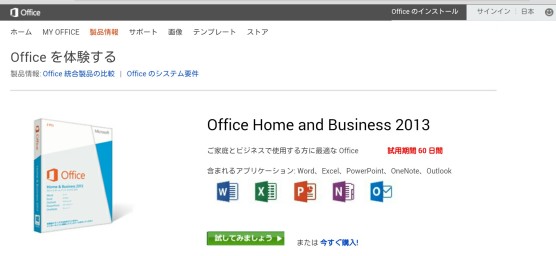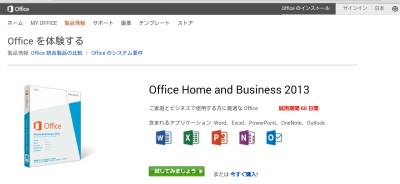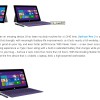先日、パワーポイント(マイクロソフト)の試用版のインストール方法を聞かれました。office on-lineですぐに分かるんじゃないかと、気楽にアクセスしてみましたが、予想外に分かりにくかったのでインストール手順を記録しておきます。今回は、個人での利用を想定して、Office Home and Business 2013の手順をご紹介します。
スポンサーリンク
無料体験版、Office Home and Business 2013のインストール手順
※ Word、Excel、PowerPoint、OneNote、Outlookを60日間無料体験出来ます。ご利用には、Microsoftアカウントが必要です。
- Office Home and Business 2013Office Home and Business 2013のページへアクセス(クリックで開きます)
- アクセス先で、緑色の枠に白文字で『試してみましょう』をクリック
- Microsoftアカウントのサインイン(ログイン)画面が表示されますので、Microsoftアカウントをお持ちの方はアカウント情報を入力してサインインします。Microsoftアカウントをお持ちで無い方は、サインイン画面右下にある『Microsoft アカウントをお持ちでない場合 新 規 登 録』よりMicrosoftアカウントを取得して下さい。アカウント取得後、ダウンロードページが開かれます。
- サインイン完了後、ダウンロードページが開きます。そこでは、インストールに使うプロダクトキーが表示されます。念のため印刷する事をオススメします。
- Office Home and Business 2013には32bit版と64bit版の2種類があります。お手持ちのウィンドウズをご確認してからインストールして下さい。
まとめ
お恥ずかしながら、Microsoft office の無料体験版の存在を今まで知りませんでした。office製品は市販されているパソコンに購入時よりインストールされている場合が多いため、体験版の必要性すら感じていませんでした。今回の件で、体験版について調べられたので良い経験が出来ました。60日間限定ですが、新しいoffice製品を使ってみたい時に自分でも利用してみたいと思います。